Mengelola dan mengamankan jaringan nirkabel Optus Anda adalah sesuatu yang harus kami ketahui bagaimana melakukannya, tidak peduli apakah kami sudah terbiasa dengan jaringan rumah atau tidak. Tentu saja, selalu lebih baik untuk menyerahkan hal -hal itu kepada para profesional, tetapi mengetahui langkah -langkah login Router Optus dan mengamankan jaringan pada tingkat dasar jelas sesuatu yang bahkan dapat dilakukan pemula.
Dalam artikel ini, kami akan memandu Anda melalui langkah -langkah login Router Optus dan juga menunjukkan kepada Anda cara mengatur atau mengubah kata sandi wifi dan nama jaringan Anda di pengaturan router.
Jadi, mari kita mulai!
Anda akan membutuhkan:
- Perangkat untuk terhubung ke jaringan Anda, baik menggunakan koneksi kabel atau wifi.
- Akses nirkabel atau kabel ke jaringan
- IP default Optus, dan nama pengguna dan kata sandi admin.
Apa detail login admin optus default?
Jika Anda ingin mengakses dasbor admin router , Anda perlu mengetahui detail login admin. Dalam kebanyakan kasus Anda dapat menggunakan IP login admin default, nama pengguna, dan kata sandi. Namun, jika Anda atau ISP Anda telah mengubah yang default, silakan gunakan login admin khusus.
Detail login router optus default adalah sebagai berikut:
Alamat IP default tergantung pada model router dan dapat 192.168.0.1 , 192.168.8.1 atau 10.1.1.1
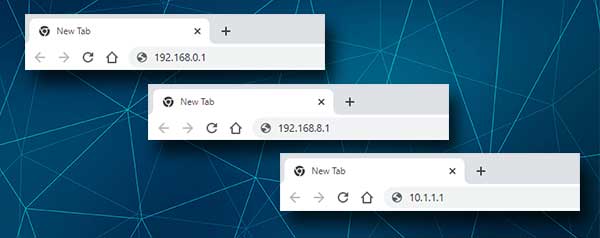
Nama pengguna dan kata sandi default dapat ditemukan dicetak pada label yang dapat ditemukan di sisi bawah router. Anda juga dapat mencoba detail login admin default ini:
Nama Pengguna Admin Default: Admin
Kata sandi admin default: kata sandi
Seperti yang Anda lihat, pengaturan login default ini cukup sederhana. Inilah sebabnya mengapa disarankan untuk mengubah kata sandi admin secepatnya.
Mari kita mengakses dasbor admin router optus
Dalam beberapa langkah berikutnya kami akan menunjukkan kepada Anda cara masuk ke router nirkabel Optus Anda. Pada saat yang sama kami akan menjelaskan setiap langkah dan mengapa Anda harus melakukan hal -hal dengan cara tertentu.
Langkah 1 - Sambungkan ke Jaringan
Kami telah mengatakan bahwa Anda akan memerlukan perangkat untuk terhubung ke jaringan. Anda dapat menggunakan komputer, tablet atau smartphone, tetapi harus terhubung ke jaringan Anda. Jika perangkat Anda bukan bagian dari jaringan, jika tidak terhubung, Anda tidak dapat masuk dan mengakses dasbor admin . Bergantung pada perangkat, sambungkan menggunakan kabel jaringan atau sambungkan ke wifi. Koneksi internet aktif tidak diperlukan, tetapi Anda harus terhubung ke jaringan.
Langkah 2 - Luncurkan Browser Web
Perangkat yang kami sebutkan sudah menginstal browser web. Luncurkan yang Anda gunakan setiap hari tetapi pastikan itu terkini. Browser web membantu kami mengakses antarmuka router berbasis web. Antarmuka berbasis web atau GUI web (antarmuka pengguna grafis). Web GUI akan memungkinkan Anda untuk memodifikasi semua pengaturan dan fitur router Anda saat Anda login sebagai administrator.
Langkah 3 - Masukkan IP Router Optus di bilah alamat
Setelah Anda meluncurkan browser, masukkan alamat IP Default Optus di bilah alamat browser. Setelah Anda mengetik IP, tekan tombol Enter pada keyboard Anda atau ketuk tombol Return atau GO di perangkat seluler Anda. Jika IP benar, jendela login router akan muncul meminta Anda untuk memasukkan kredensial login admin. Jika halaman login router tidak muncul, ada sesuatu yang salah. Dalam hal ini periksa apakah Anda telah memasukkan IP dengan benar. Atau ikuti langkah -langkah dari panduan ini untuk menemukan alamat IP router yang benar .
Catatan: Jika Anda telah menghubungkan perangkat Anda ke router menggunakan kabel jaringan, Anda harus dibawa ke dasbor admin router tanpa perlu memasukkan nama pengguna dan kata sandi.
Langkah 4 - Ketikkan nama pengguna dan kata sandi Admin Optus
Ketika diminta untuk memasukkan nama pengguna dan kata sandi, gunakan yang telah kami berikan:
Nama Pengguna: Admin
Kata sandi: Kata sandi
Klik tombol Login saat Anda memasukkan nama pengguna dan kata sandi.
Anda juga dapat memeriksa label yang dapat ditemukan di bawah router. Ini berisi detail login admin default serta nama dan kata sandi jaringan default. Atau, Anda dapat menggunakan manual pengguna untuk menemukannya.
Langkah 5 - Anda telah menyelesaikan langkah login router optus dengan sukses
Setelah Anda mengklik tombol login, Anda akan melihat dasbor admin optus. Jika ini adalah pertama kalinya Anda mengakses pengaturan admin ini , Anda akan dibawa ke layar pengaturan cepat. Dalam hal ini, cukup ikuti instruksi dan Anda akan menyiapkan dan dilindungi jaringan nirkabel dalam beberapa menit.
Namun, jika ini bukan pertama kalinya router optus Anda diakses, Anda akan melihat halaman Pengaturan Router. Menavigasi melalui menu sederhana dan mudah dan semua yang Anda butuhkan dapat ditemukan segera.
Sekarang, karena kita semua ingin menjaga file dan informasi pribadi kita diamankan , penting untuk membuat beberapa perubahan tambahan dalam pengaturan untuk melindungi jaringan Anda. Yang paling sederhana adalah mengubah kata sandi admin dan mengubah kata sandi nirkabel atau menyiapkan yang baru jika wifi Anda tidak aman. Saat Anda mengelola pengaturan nirkabel, Anda juga dapat mengubah nama jaringan nirkabel jika Anda mau.
Dalam beberapa paragraf berikutnya, kami akan menunjukkan kepada Anda cara membuat perubahan ini.
Ubah kata sandi dan nama jaringan Optus WiFi?
Saat Anda mengakses pengaturan Router Optus Anda, klik pengaturan dan konfigurasi di menu sebelah kiri. Setelah itu klik ikon WiFi .
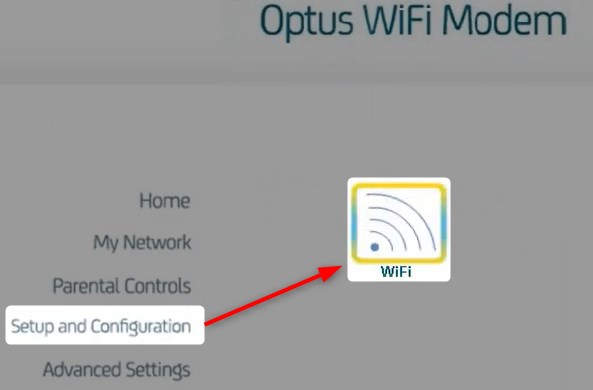
Halaman Manajemen WiFi akan terbuka yang menunjukkan nama jaringan nirkabel saat ini dan kata sandi untuk jaringan 2.4 dan 5GHz .
Jika Anda ingin mengonfigurasi jaringan ini, Anda harus mengklik tombol Configure. Halaman Manajemen WiFi akan terbuka dan di sana Anda dapat membuat perubahan yang diperlukan.
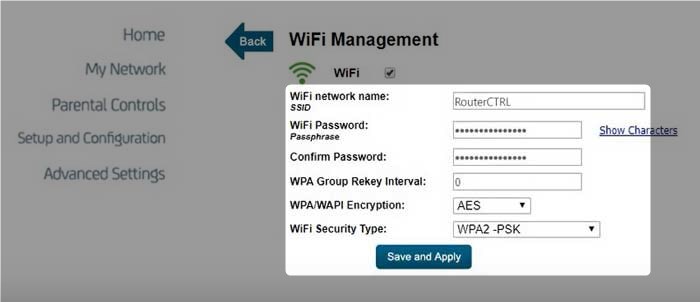
Di bidang WiFi Network SSID, Anda dapat mengatur nama jaringan nirkabel baru.
Di bidang WiFi Passphrase kata sandi masukkan kata sandi nirkabel baru.
Ketik kata sandi wifi lagi di bidang Konfirmasi Kata Sandi untuk memastikan Anda tidak melakukan kesalahan pengetikan.
Sebagai enkripsi WPA/WAPI SELECT AES.
Sebagai tipe keamanan WiFi, pilih WPA2-PSK .
Klik tombol Simpan dan Terapkan untuk mengonfirmasi dan menyimpan perubahan.
Setelah Anda menyimpan perubahan, klik panah belakang di kiri atas dan buat perubahan yang diperlukan untuk jaringan 5GHz. Pastikan untuk menggunakan nama jaringan yang berbeda sekarang, Anda cukup menambahkan 5, 5G atau 5GHz atau apa pun yang Anda inginkan. Idenya adalah untuk mengetahui jaringan nirkabel mana yang Anda hubungkan.
Setelah Anda menyimpan perubahan ini, Anda harus menghubungkan kembali perangkat Anda yang lain ke jaringan.
Kata -kata terakhir
Seperti yang Anda lihat, mengakses pengaturan Router Optus, serta mengubah kata sandi nirkabel dan nama jaringan cukup sederhana. Tentu saja, Anda harus memiliki detail login yang benar dan akses ke jaringan. Namun, jika Anda telah mengubah detail login admin sebelumnya dan Anda tidak dapat masuk sekarang, Anda dapat mengatur ulang router ke pengaturan pabrik . Ini akan memungkinkan Anda untuk masuk menggunakan kredensial login default.
Dan jika Anda merasa percaya diri untuk melakukan perubahan yang diperlukan, disarankan untuk menghubungi seseorang untuk membantu Anda dan membuat perubahan untuk Anda. Selain perubahan dasar dari pengaturan nirkabel, Anda juga dapat menikmati manfaat penerusan port, memblokir perangkat yang tidak diinginkan dari jaringan, membuat jaringan tamu terpisah untuk teman dan keluarga Anda dan banyak lagi.
